如何利用python批量提取txt文本中所需文本并写入excel
目录
- 1.提取txt文本
- 2.增加数据框的列
- 3.引入基础csv数据,并扩列
- 汇总
- 总结
1.提取txt文本
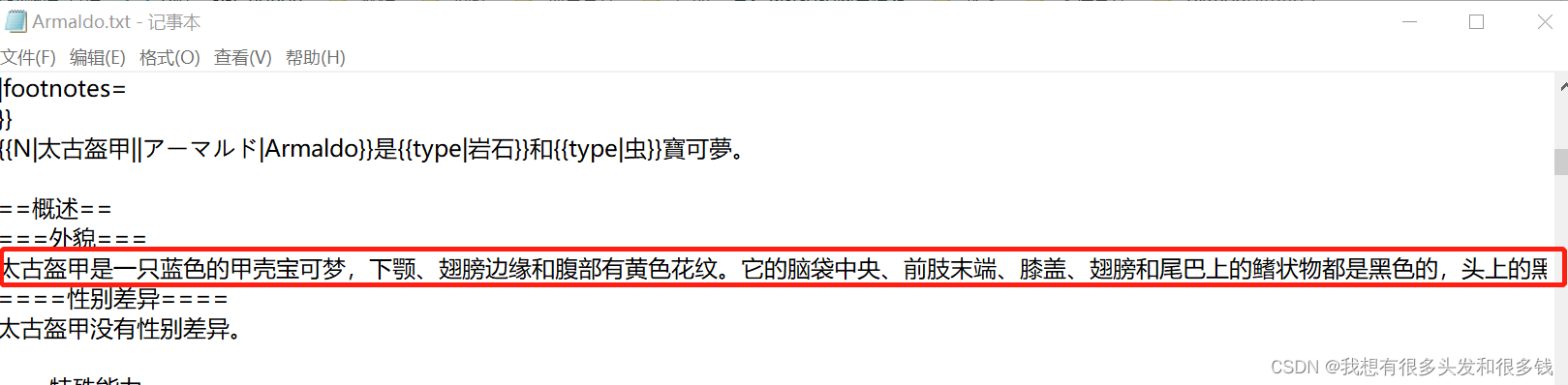
我想要的文本是如图所示,宝可梦的外貌描述文本,由于原本的数据源结构并不是很稳定,而且也不是表格形式,因此在csdn上查了半天。
最原始的一行一行提取(不建议,未采用)
fi = open("D:\python_learning\data\data\Axew.txt","r",encoding="utf-8")
wflag =False #写标记
newline = [] #创建一个新的列表
for line in fi : #按行读入文件,此时line的type是str
if "=" in line: #重置写标记
wflag =False
if "原型剖析" in line: #检验是否到了要写入的内容
wflag = True
continue
if wflag == True:
K = list(line)
if len(K)>1: #去除文本中的空行
for i in K : #写入需要内容
newline.append(i)
strlist = "".join(newline) #合并列表元素
newlines = str(strlist) #list转化成str
print(newlines)
"""
for D in range(1,100): #删掉句中()
newlines = newlines.replace("({})".format(D),"")
for P in range(0,9): #删掉前面数值标题
for O in range(0,9):
for U in range(0, 9):
newlines = newlines.replace("{}.{}{}".format(P,O,U), "")
fo.write(newlines)
fo.close()
fi.close()
"""
源代码为:将提取出的txt文本储存到另外一个txt中,跟我的需求不符合,因此注释掉了
正则表达式提取
由于txt文件打开后不是数据格式,因此先转为列表形式(一行是一个元素);再将列表元素合到一起,转为一个元素。
re.compile函数可以创建正则函数
pattern= re.compile(r’=栖息地=\n(.*?)\n==’, flags=re.DOTALL)
flags=re.DOTALL 这样找寻文本时可以跨行;
’=栖息地=\n(.*?)\n==’ 正则表达式表示只要小括号里面的以‘=栖息地=\n’开头,‘\n==’结尾的所有文本
pattern.findall函数可以在文本中找到符合正则函数的文本,但是莫名其妙会重复好多次,这个问题应该是我哪里写错了,但是因为实在没空纠结这个,所以直接用result=pattern.findall(f2)[0]来提取第一个。
path='D:\\python_learning\\data\\data\\'+df.iloc[0,3]+'.txt'
#为循环做准备
import re
f1=list(open(path,"r",encoding="utf-8"))#列表格式
f2="".join(f1)#合并列表元素
#print(type(f3))
pattern= re.compile(r'===栖息地===\n(.*?)\n==', flags=re.DOTALL)#在所有行里找以‘===栖息地===\n'开头,‘\n=='结尾的所有文本
if len(pattern.findall(f2))==0:#有可能找不到,以防报错
result='none'
else:
result=pattern.findall(f2)[0]
print(result)
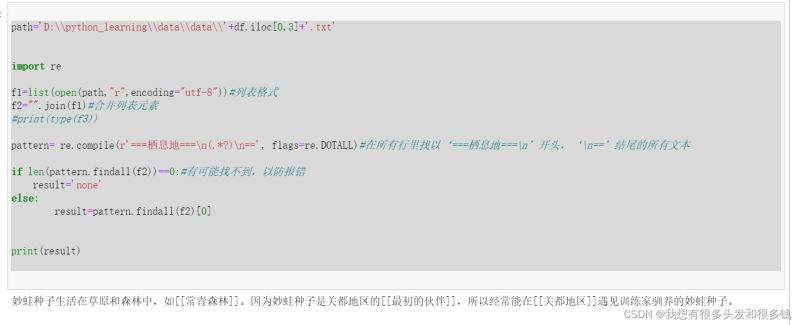
2.增加数据框的列
由于我需要在已有数据集上增加上面提取到的文本数据,因此我准备先把csv数据放到Python里变成数据框,再把数据框里扩列,再改内容,再写入新的csv。
参考了代码,这个比较乱,只看第一个import下面就行,我单纯就是留个记录:
#数据框增加列的参考
import pandas as pd
df = pd.DataFrame(columns = list('abcd'),data = [[6,7,8,9],[10,11,12,13]])
#在b列前面增加一个m列
col_name = list(df.columns)
col_name.insert(1,'m')
df.reindex(columns = col_name,fill_value = 12)
#在b列前一次性增加三列h,n,g
col_name = col_name[0:2]+list('hng')+col_name[2:]
df.reindex(columns = col_name,fill_value = 10)
import pandas as pd
df = pd.DataFrame(columns =word,data = [['Bulbasaur',7,8,9],[10,11,12,13]])
print(df)
col_name = list(df.columns)#列名
print(col_name )
#在b列前面增加一个m列
col_name.insert(1,'m')
print(col_name)
df=df.reindex(columns =['name','概述', '外貌', '栖息地', '原型剖析'],fill_value = 12)
print(df)
3.引入基础csv数据,并扩列
是之后循环和写入的基础
import pandas as pd data_name = pd.read_csv(r'D:\python_learning\data\basedata.csv') #print(data_name) word=['概述','外貌','栖息地','原型剖析'] col_name = list(data_name.columns)#列名 col_name = col_name +word#添加新的列名 #print(col_name ) df=data_name.reindex(columns = col_name,fill_value =' ')#在数据框中增加四列,填充空格 print(df) #print(df.iloc[2,2])
我的数据是这样的:
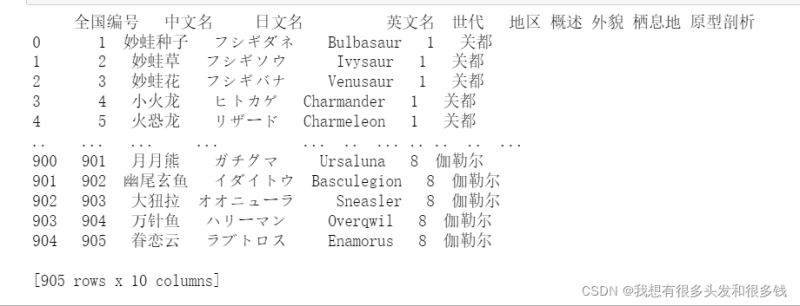
汇总
把上面的放在一起,并且把需要循环的模块写成函数:
# # 引入包
# In[ ]:
import re
import pandas as pd
# # 引入基础数据
# In[135]:
data_name = pd.read_csv(r'D:\python_learning\data\basedata.csv')
#print(data_name)
word=['概述','外貌','栖息地','原型剖析']
col_name = list(data_name.columns)#列名
col_name = col_name +word#添加新的列名
#print(col_name )
df=data_name.reindex(columns = col_name,fill_value =' ')#在数据框中增加四列,填充空格
#print(df)
#print(df.iloc[2,2])
# # 引入函数
# In[ ]:
#去除空行函数
def deletespace(path1,path2):
with open(path1,'r',encoding = 'utf-8') as fr,open(path2,'w',encoding = 'utf-8') as fd:
for text in fr.readlines():
if text.split():
fd.write(text)
print('输出成功....')
fr.close()
fd.close()
# In[143]:
#正则找文本
def find(path,conversion):
f1=list(open(path,"r",encoding="utf-8"))#列表格式
f2="".join(f1)#合并列表元素
#print(type(f3))
pattern= re.compile(conversion, flags=re.DOTALL)#在所有行里找以‘===栖息地===\n'开头,‘\n=='结尾的所有文本
if len(pattern.findall(f2))==0:#有可能找不到,以防报错
result='none'
else:
result=pattern.findall(f2)[0]
return result
# # 起始准备 把所有空行消除,不需要运行第二遍
# In[ ]:
data_name = pd.read_csv(r'D:\python_learning\data\basedata.csv')
for word in df.iloc[:,3]:
path1='D:\\python_learning\\data\\data\\'+word+'.txt'#爬虫获取的数据
path2='D:\\python_learning\\data\\description\\'+word+'.txt'
deletespace(path1,path2)
# # 开始循环
# In[ ]:
word=['概述','外貌','栖息地','原型剖析']#根据文本中情况进行正则
conversion=['==概述==\n(.*?)==','===外貌===\n(.*?)==','===栖息地===\n(.*?)==','==原型剖析==\n(.*?)==']#正则文本
word1=col_name[7]
print(word1)
newlines=seek(path,word1)
print(newlines)
# In[145]:
print(len(df))
print(len(list(df.columns)))
# In[150]:
for i in range(len(df)):
for j in range(6,len(list(df.columns))):
path='D:\\python_learning\\data\\description\\'+df.iloc[i,3]+'.txt'
k=j-6
cword=conversion[k]
result=find(path,cword)
df.iloc[i,j]=result
# In[152]:
df.to_csv('df.csv',encoding ='utf_8_sig')#输出中文必须用这个utf_8_sig 编码才是中文
print("已输出文档")
#出现问题,很多匹配不到,发现是原始文本的原因
总之我文本描述的准备是差不多了。
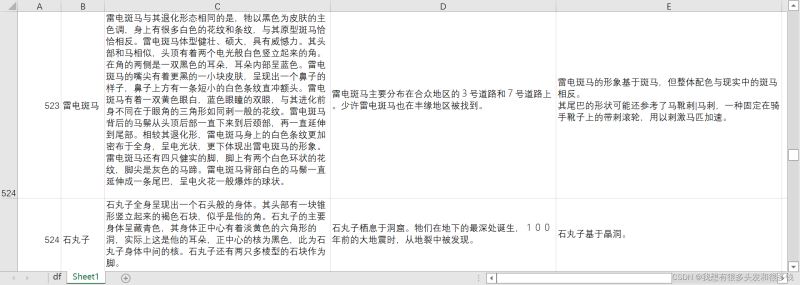
总结
到此这篇关于如何利用python批量提取txt文本中所需文本并写入excel的文章就介绍到这了,更多相关python批量提取txt文本写入excel内容请搜索我们以前的文章或继续浏览下面的相关文章希望大家以后多多支持我们!

